Il est tout à fait possible de transférer des photos ou d’autres fichiers multimédias de votre iPhone vers votre PC sans iTunes. En effet, l logiciel iTunes a fait de nombreux mécontents, de par son interface très peu intuitive et sa lenteur excessive. Réjouissez-vous, il existe bien entendu des alternatives à ce logiciel peu efficace, afin de simplifier vos transferts de fichiers entre votre téléphone et votre ordinateur. Ainsi, vous trouverez dans cet article les étapes à suivre afin de sauvegarder vos photos sur votre PC et libérer de l’espace sur votre iPhone sans avoir recours à ce logiciel compliqué. Vous pouvez en effet utiliser Dropbox, Google Drive, iCloud, CopyTrans Photo, Windows Explorer… Bonne lecture !
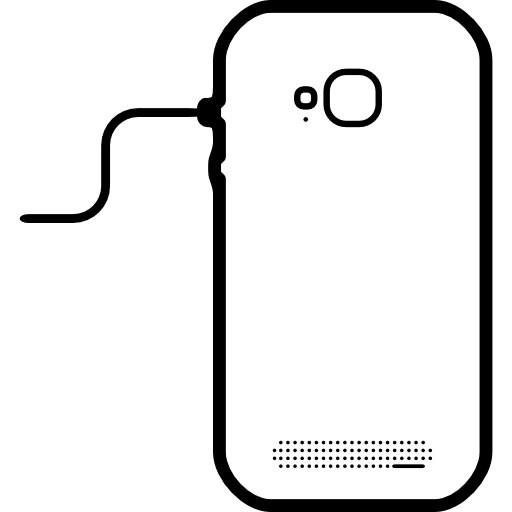
Transférez vos photos de votre iPhone vers votre PC sans iTunes en utilisant iCloud
iCloud vous permet également de transférer vos fichiers multimédias sur un ordinateur. L’avantage d’iCloud est que vous n’avez pas besoin de cordon: inutile de brancher votre téléphone à votre PC, tout se passe en ligne ! Vous disposez en effet de 5Go d’espace gratuit sur le Cloud. Au delà de cette limite, vous pouvez acheter plus d’espace de stockage si vous le désirez. Pour bénéficier du transfert des photos de l’iPhone vers iCloud, il faut bien entendu s’être assuré d’avoir fait une sauvegarde iCloud sur son iPhone au préalable.
Voici les étapes à suivre afin de copier vos photos de l’iPhone vers un ordinateur en utilisant iCloud:
- Rendez-vous sur iCloud.com
- Saisissez votre identifiant Apple ainsi que votre mot de passe
- Sélectionnez les photos que vous souhaitez transférer sur votre ordinateur en maintenant la touche Ctrl qui vous permettra de faire de la sélection multiple
- Cliquez sur l’icône iCloud (le nuage) qui se trouve en haut à droite de votre écran
Tous vos fichiers sélectionnés seront alors sauvegardés sur votre PC.
Transférez vos photos iPhone vers votre ordinateur gratuitement avec Google Drive
Google Drive vous offre 15Go d’espace de stockage gratuit. Google Drive ne nécessite pas de branchement entre votre iPhone et votre PC.
Voici les étapes à suivre afin de copier vos photos de l’iPhone vers un ordinateur en utilisant Google Drive:
- Téléchargez l’application Google Drive depuis l’App Store
- Installez l’application Google Drive
- Installez le logiciel correspondant sur votre PC
- Importez vos photos d’iPhone sur Google Drive afin qu’elles apparaissent également dans le dossier Google Drive sur votre PC
Vous n’avez plus qu’à les enregistrer sur votre ordinateur.
Sauvegardez vos photos iPhone sur votre PC grâce à Dropbox
Vous pouvez transférer vos photos vers votre PC grâce à l’outil se stockage en ligne Dropbox. Cependant, il faut savoir que Dropbox devient payant lorsque vous utilisez un espace de stockage supérieur à 1To.
Voici les étapes à suivre afin de copier vos photos de l’iPhone vers un ordinateur en utilisant Dropbox:
- Téléchargez Dropbox sur votre iPhone
- Téléchargez Dropbox sur votre PC
- Ouvrez le fichier Dropbox sur votre ordinateur
- Les photos ajoutées à l’application vont se synchroniser automatiquement avec votre PC
Il faudra trier manuellement vos photos sur votre PC et restructurer vos dossiers.
Transférez vos photos depuis votre iPhone vers un PC à l’aide du logiciel CopyTrans Photo
Le logiciel CopyTrans Photo vous permet de gérer et de sauvegarder vos photos très facilement entre votre iPhone et votre ordinateur. En effet, l’interface intuitive du logiciel CopyTrans Photo vous offre un format « glisser-déposer » qui vous permet d’enregistrer les photos souhaitées sur votre ordinateur en une fraction de seconde. En effet, es photos de votre iPhone apparaitront dans la partie gauche du logiciel tandis que les photos du PC apparaitront dans la partie droite.
Voici les étapes à suivre afin de copier vos photos de l’iPhone vers un ordinateur en utilisant le logiciel CopyTrans Photo:
- Téléchargez le logiciel CopyTrans Photo
- Branchez votre iPhone au PC sur lequel vous souhaitez transférer vos fichiers multimédias
- Ouvrez le logiciel CopyTrans Photo
- Utilisez la fonction de sauvegarde complète pour sauvegarder l’ensemble de vos fichiers multimédias sur votre PC
- Utilisez le glisser-déposer afin de sauvegarder une sélection de vos photos sur votre ordinateur
Sachez que le logiciel CopyTrans Photo fonctionne également dans l’autre sens: vous pouvez tout à fait enregistrer des photos présentes sur votre PC sur votre iPhone.
Windows Explorer vous permet de copier vos photos de l’iPhone vers un ordinateur
En effet, l’explorateur Windows vous offre la possibilité de transférer vos photos depuis votre iPhone vers un PC. Voici les étapes à suivre afin de copier vos photos de l’iPhone vers un ordinateur en utilisant Windows Explorer:
- Branchez votre iPhone au PC sur lequel vous souhaitez transférer vos fichiers multimédias
- Lorsque votre iPhone est reconnu parmi les périphériques et lecteurs sur votre PC, faites un clic droit sur ce dernier
- Optez pour Importer les images et les vidéos
Vous pouvez dès à présent importer toutes vos photos ou alors simplement une sélection sur votre PC. Attention, lors du transfert depuis l’iPhone vers le PC, la structure des dossiers ne sera pas sauvegardée: il faudra restructurer vos dossiers sur votre ordinateur.
Si certains fichiers sont trop volumineux et occupent trop d’espace sur votre PC ou votre iPhone, sachez qu’il est possible de compresser des photos ou encore de compresser des vidéos directement depuis son iPhone.

